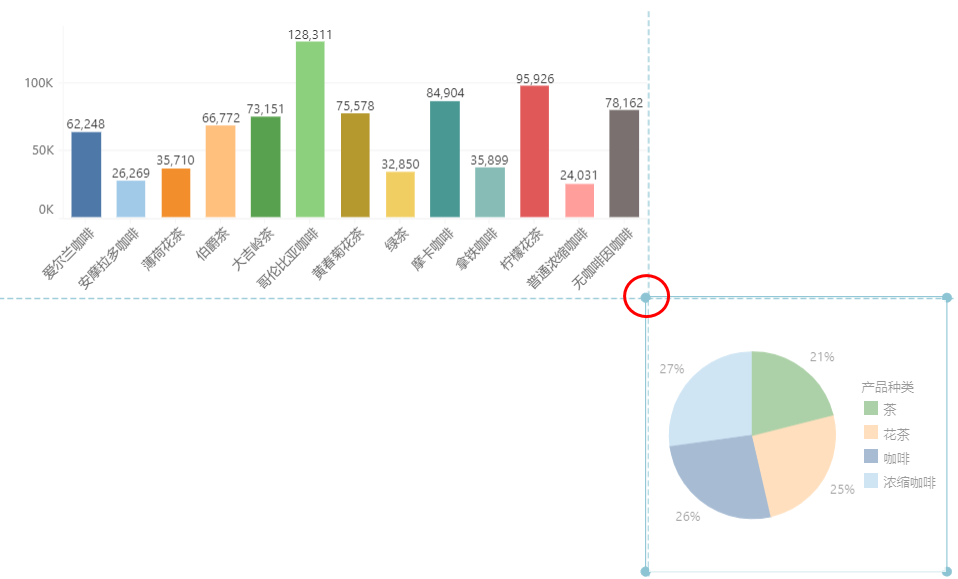1. 概述
1.1 应用场景
组件为非固定状态时,即智能布局悬浮或布局为自由布局时,使组件快速对齐。
1.2 功能介绍
两个或多个组件之间可以互相对齐。用户可以通过选择对齐方式或参考对齐提示线对报告中的组件进行快速对齐。
2. 对齐组件
2.1 通过对齐方式对齐组件
1)选中多个组件。
您可以通过以下方式进行多选。
•使用Ctrl键选中多个组件
•使用Ctrl+A可选中报告中全部的组件
•鼠标拖拽区域将多个组件选中
2)右键弹出选择面板,选择“对齐”,选择项包含顶端对齐、底部对齐、左对齐、右对齐、垂直居中、水平居中、横向分布、纵向分布八种对齐方式。
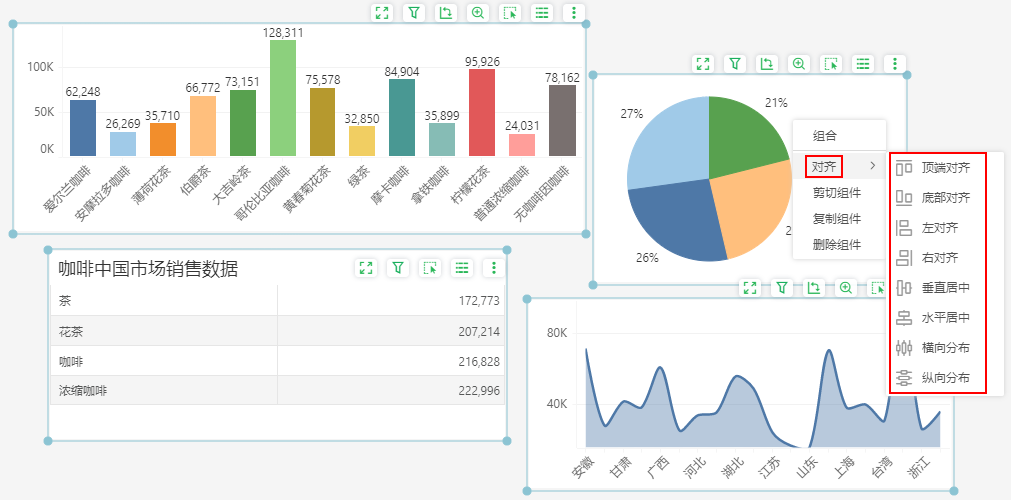
如果你只选中了两个组件,则对齐方式中不包含横向分布和纵向分布。
➢举例:选中柱图和饼图,右键选择“对齐”并点击“顶部对齐”。
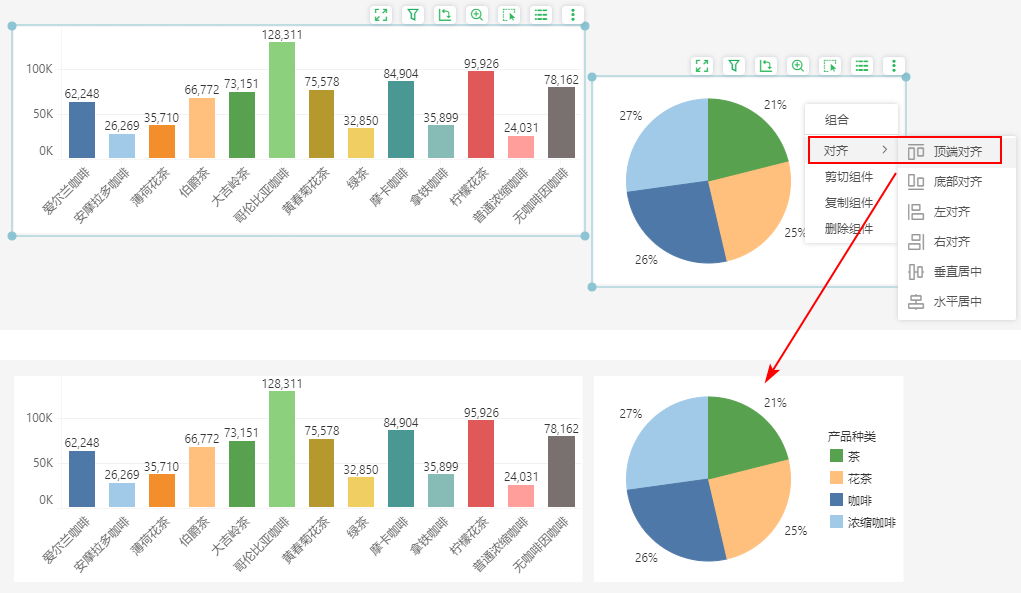
2.2 通过对齐提示线对齐组件
点击并拖拽想要移动的组件,当靠近相邻组件时会出现对齐提示线,在想要放置的位置释放鼠标即可。
对齐提示线分为上对齐线、下对齐线、左对齐线、右对齐线、中间对齐线、角对齐线。
➢举例:
拖拽饼图使得饼图顶部对齐柱图,出现上对齐提示线:
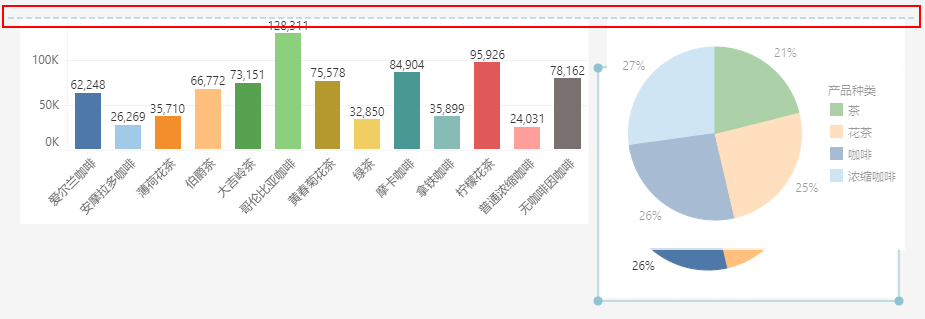
中间对齐提示线:
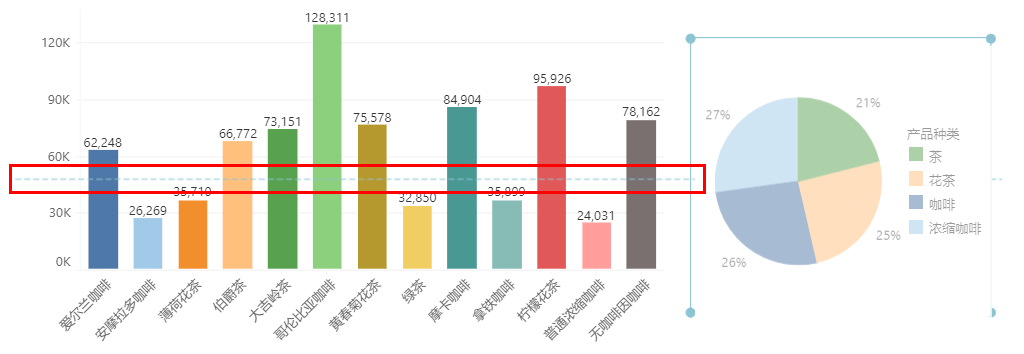
角对齐提示线: